우리는 종종VPN은 장치를 안전하게 유지하고 온라인에 접속할 때 개인 정보를 보호합니다. 일반적으로 사용자는 각 장치에 VPN 공급자의 소프트웨어를 설치하고 해당 앱을 사용하여 VPN 연결을 제어합니다. 그러나 VPN에 연결하는 또 다른 방법이 있으며 VPN 소프트웨어를 라우터에 직접 설치하는 것입니다. 이 방법에는 몇 가지 장점이 있습니다.
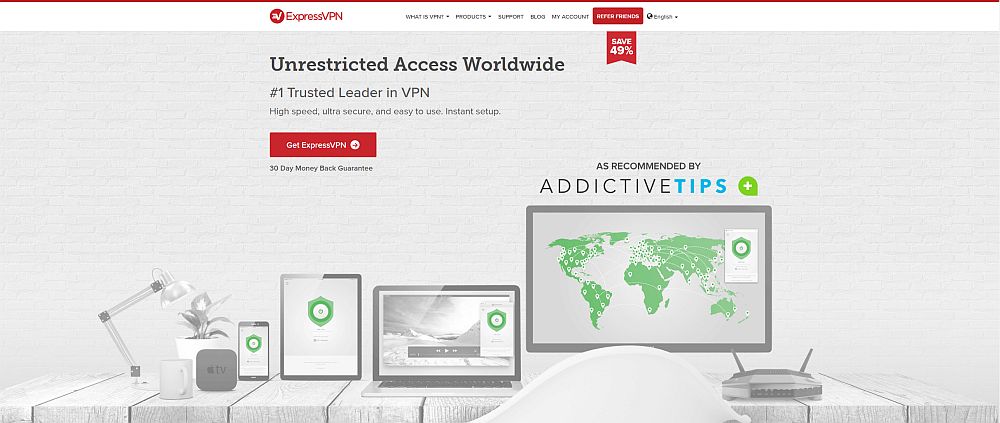
ExpressVPN은 가장 인기 있고 신뢰할 수있는 제품 중 하나입니다빠른 속도, 높은 수준의 보안 및 많은 플랫폼을 지원하고 사용하기 쉬운 소프트웨어 덕분에 심각한 인터넷 사용자들 사이의 VPN. 이 기사에서는 다음 단계를 안내합니다. ExpressVPN 라우터 설정 라우터에서 VPN 소프트웨어를 바로 사용할 수 있습니다.
30 일 동안 무료 VPN을 얻는 방법
예를 들어 여행하는 동안 잠시 동안 VPN이 필요한 경우 최고의 VPN을 무료로 얻을 수 있습니다. ExpressVPN은 30 일 환불 보증을 포함합니다. 구독 비용을 지불해야합니다. 사실이지만 30 일 동안 전체 액세스 한 다음 전액 환불을 취소합니다.. 그들의 질문이없는 취소 정책은 그 이름에 달려 있습니다.
라우터에 VPN 소프트웨어를 설치해야하는 이유
일반 가정 사용자라면 궁금 할 것입니다.라우터에 VPN 소프트웨어가 필요한 이유. 그리고 가정 사용자는 각 장치에 VPN 소프트웨어를 안전하게 설치하여 안전하게 유지할 수 있습니다. 실제로 라우터에 VPN 소프트웨어를 설치하더라도 홈 네트워크뿐만 아니라 다른 네트워크에 장치를 연결하려는 경우 VPN 앱을 휴대 전화 및 태블릿에도 설치하는 것이 좋습니다. 그렇다면 라우터에 VPN 소프트웨어가 필요한 이유는 무엇입니까?
편의
라우터에 VPN 소프트웨어를 사용하면한 곳에서 VPN 설정을 변경하면 모든 장치에 자동으로 영향을 미칩니다. 예를 들어, 라우터에서 VPN을 설정하여 미국의 서버에 연결하면 인터넷에 연결된 모든 장치의 트래픽이 미국을 통해 라우팅됩니다. VPN의 취약점 중 하나는 소프트웨어가 시작되는 시간이기 때문에 보안에도 도움이됩니다. VPN 소프트웨어가로드되기 전에 컴퓨터를 켜고 데이터 다운로드를 시작하면 데이터가 취약 할 수 있습니다. 라우터의 소프트웨어를 사용하면 네트워크의 모든 데이터가 인터넷을 통해 전송되기 전에 암호화되므로 이로부터 사용자를 보호 할 수 있습니다.
모든 장치를 보호
VPN 소프트웨어를 사용하는 또 다른 장점라우터는 네트워크에 연결된 모든 장치가 보호됩니다. 예를 들어 친구에게 Wi-Fi 비밀번호를 제공하면 네트워크에있는 동안 장치가 보호되고 네트워크에서 토렌트를 사용하는 것과 같은 불법적 인 행위를하는 경우 법적 문제로부터 보호됩니다. 이와 관련하여 인터넷에 연결되어 있고 VPN으로 보호하고 싶지만 게임 콘솔이나 스마트 TV와 같은 VPN 앱이없는 장치가 있습니다. ExpressVPN에는 이러한 장치 중 일부를위한 앱이 있지만 일부는 아닙니다. 따라서 이러한 장치의 데이터를 암호화하려면 장치 자체 대신 라우터를 통해이 작업을 수행해야합니다.
라우터에 VPN을 어떻게 배치합니까?
왜 사람들이 원하는지 알 수 있습니다.개별 장치 대신 라우터에 VPN을 설치하십시오. 그러나 실제로 어떻게 이것을 달성합니까? 대부분의 사람들은 라우터 작업이나 소프트웨어 설치 경험이 많지 않습니다. 그러나 다행스럽게도 모든 장치에 ExpressVPN을 설치하기위한 가이드가 있습니다.
라우터에서 ExpressVPN을 얻는 가장 간단한 방법호환되는 ExpressVPN 앱이있는 라우터 중 하나를 구입하는 것입니다. 이러한 호환 가능한 라우터 중 하나를 선택하면 ExpressVPN에서 해당 펌웨어 만 다운로드 한 다음이 펌웨어를 장치에 플래시해야합니다. 이를 수행하는 방법에 대한 자세한 내용은 아래에서 제공합니다.
두 번째 옵션은 이미 라우터가있는 경우호환되는 라우터를 구매하지 않으려면 라우터 설정에서 ExpressVPN을 수동으로 구성해야합니다. 이 방법은 좀 더 까다 롭고 기술적 인 지식이 필요합니다. 모든 라우터에서 작동하지는 않으므로 특정 라우터에서 사용할 수있는 기능에 따라 다릅니다. ExpressVPN에서도 작동하도록 라우터를 수동으로 설정하는 방법에 대한 지침을 제공합니다.
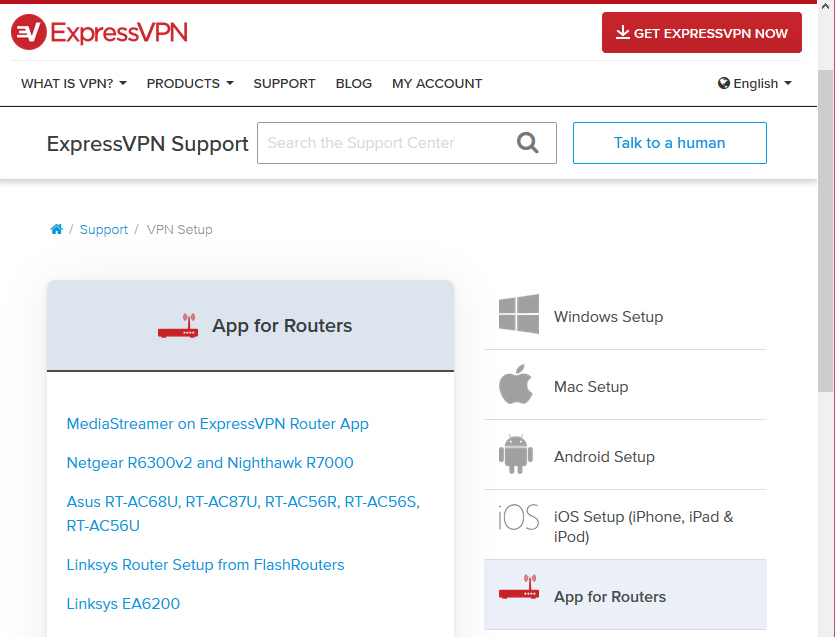
옵션 # 1 – ExpressVPN 호환 라우터 설정
다음 라우터 모델에 라우터 용 ExpressVPN 앱을 쉽게 설치할 수 있습니다.
- 아수스 RT-AC56 (U / R / S)
- 아수스 RT-AC68U
- 아수스 RT-AC87U
- 링크시스 EA6200
- 링크시스 WRT1200AC
- 링크시스 WRT1900AC (S)
- 링크시스 WRT3200ACM
- 넷기어 R6300
- 넷기어 R7000
- 넷기어 나이트 호크 R7000
ExpressVPN 호환 라우터 설정을위한 지침
이러한 라우터 모델이있는 경우 ExpressVPN 웹 사이트에서 다운로드 할 수있는 기성품 펌웨어가 있습니다. 이를 수행하는 방법은 다음과 같습니다.
- 먼저, 웹 브라우저를여십시오 https://www.expressvpn.com/users/sign_in으로 이동하십시오.
- 로그인 ExpressVPN에 가입 할 때 사용한 사용자 이름과 비밀번호
- 에 내 계정 페이지에서 계기반 탭. Windows를 사용하는 경우 버튼이 표시됩니다. Windows 용 다운로드. 그러나 그것은 우리가 필요로하는 것이 아니므로, 그 옆에있는 버튼을 찾으십시오 더 많은 장치에서 설정

- https://www.expressvpn.com/setup의 다운로드 페이지에 대한 탭이 열립니다.

- 이 페이지에는 활성화 코드 파란색 상자에 표시됩니다 (보안상의 이유로 이미지에서 비워졌지만 코드가 바로 있어야합니다). 나중에 필요할 때 코드를 기록해 두십시오.
- 당신이 찾을 때까지 페이지를 아래로 스크롤 라우터 왼쪽 메뉴에서 옵션을 선택하십시오. 이것을 클릭하십시오

- 이제 당신은 볼 수 있습니다 라우터 용 ExpressVPN 머리글. 아래의 설정 하위 헤더에는 라우터를 선택할 수있는 옵션이있는 드롭 다운 메뉴가 표시됩니다. 이 메뉴를 사용하여 라우터를 선택하십시오
- 예를 들어, Linksys EA6200 라우터를 선택합니다. 이제 빨간색 상자가 표시됩니다 펌웨어 다운로드. 이 버튼을 클릭하면 다운로드가 시작됩니다

필요한 소프트웨어가 준비되었으므로라우터에 설치할 수 있습니다. 각 라우터 회사마다 고유 한 소프트웨어 및 사용자 인터페이스가 있으므로이를 수행하는 방법에 대한 정확한 세부 사항은 특정 라우터에 따라 다릅니다. 그러나 기본 단계를 안내하며보다 구체적인 지침이 필요한 경우 여기에서 ExpressVPN 웹 사이트를 참조하십시오.
- 먼저 당신은 라우터 관리자 패널. Linksys EA6200의 경우 해당 패널은 http://www.linksyssmartwifi.com/에 있어야합니다.
- 로그인 필요한 경우 사용자 이름과 비밀번호로 라우터에
- 찾기 연결성 Linksys 패널의 왼쪽에있는 메뉴
- 있어야한다 라우터 펌웨어 업데이트 부제목 조작 선택권
- 클릭 조작 파일을 선택하라는 메시지가 표시됩니다. 이전에 다운로드 한 펌웨어 파일을 찾아 클릭하십시오 스타트 펌웨어 업데이트를 시작합니다
- 라우터가 업데이트되는 동안 다시 시작됩니다. 완료되면 Wi-Fi 또는 LAN을 사용하여 라우터에 연결 한 다음 http://www.expressvpnrouter.com/을 방문하십시오.
- 로그인 라우터 바닥에 인쇄 된 코드 사용
- 찾기 활성화 코드 앞서 저장 한 다음 ExpressVPN 라우터 웹 사이트에 붙여 넣기
- 이제이 웹 인터페이스를 사용하여 라우터의 VPN을 제어 할 수 있습니다
노트: 현재 인터넷에 액세스하지 않고 라우터를 설정하는 경우 케이블 또는 Wi-Fi를 통해 컴퓨터를 라우터에 연결 한 다음 펌웨어를 플래시하기 전에 라우터 관리자 패널을 사용하여 비밀번호와 같은 옵션을 설정해야합니다.
다른 라우터 모델에서는 펌웨어 업데이트 옵션이 라우터 관리자 패널의 다른 위치에 있습니다. 관리 또는 기타 유사한 제목에서 펌웨어 업데이트 옵션을 찾으십시오.
라우터에서 VPN 관리
라우터에 ExpressVPN 펌웨어가 설치되었으므로 라우터를 사용하여 모든 장치를 보호 할 수 있습니다.
- 장치를 연결 케이블이나 Wi-Fi를 통해 라우터에 연결하십시오. Wi-Fi 사용자 이름과 비밀번호는 라우터 뒷면이나 하단에 기재해야합니다
- 이동 웹 브라우저의 http://www.expressvpnrouter.com/
- 당신은 당신을 볼 수 있습니다 현재 상태: ExpressVPN이 연결되어 있고 어떤 서버에 연결되어 있는지 나타냅니다.
- 새 서버에 연결하려면 먼저 클릭하십시오 분리 기존 서버와의 연결을 끊는 방법
- 클릭 다른 위치를 선택하십시오 드롭 다운 메뉴에서 원하는 위치를 선택하십시오. VPN을 새로운 위치에 연결합니다
- 당신은 또한 수 장치 관리 로 이동하여 네트워크에서 VPN 탭을 누른 다음 VPN 옵션 안건. 여기에 최근 네트워크에 연결된 장치 목록이 표시되며 각 장치에 대해 VPN 보호를 켜거나 끌 수 있습니다
옵션 # 2 – 라우터 수동 설정
라우터에 다른 옵션이없는 경우ExpressVPN을 사용하도록 설정을 변경하는 것이 가능합니다. ExpressVPN은 사용자 지정 라우터 펌웨어를 사용하는 것이 안전하지 않다는 것을 나타내므로 매우 높은 수준의 보안을 원한다면 호환 가능한 라우터 중 하나를 구입해야합니다. 그러나 라우터에서 기본 VPN 기능을 사용하려면 가능할 수도 있습니다.
라우터의 브랜드마다 다르며각 모델의 차이점도 마찬가지입니다. 라우터에서 ExpressVPN을 수동으로 설정하는 방법에 대한 일반적인 지침을 제공하지만 사용하는 특정 라우터에 따라 사용 환경이 다를 수 있습니다. ExpressVPN 웹 사이트에는 다음 제조업체의 라우터를 수동으로 구성하기위한 안내서가 있습니다.
- D- 링크
- 네 투마
- 사바이
- TP-LINK
- 다른 아수스
라우터가 사용하는 특정 프로토콜 (예 : L2TP 또는 OpenVPN)을 알고 있으면 ExpressVPN 웹 사이트에 다음 VPN 기술에 대한 특정 안내서도 있습니다.
- 텐다 L2TP
- 화웨이 L2TP
- 샤오 미 L2TP
- MediaStreamer를 사용하는 Asus
- 아수스 PPTP / L2TP
- 아수스 OpenVPN
- D- 링크 L2TP
- FlashRouters DD-WRT OpenVPN
- DD-WRT OpenVPN
- 토마토 PPTP
- MediaStreamer와 링크시스
- 토마토 OpenVPN
- Netduma OpenVPN
- MediaStreamer가 포함 된 넷기어
- 사바이 OpenVPN
- 사바이 PPTP
- 플래시 라우터 토마토
- TP- 링크 L2TP
Asus 라우터가 있다고 가정 해 봅시다.호환 가능한 앱을 제공하는 Asus 라우터 중 하나가 아닌 OpenVPN. 이 경우 기본 Asus 펌웨어를 사용하여 설정을 수행합니다. 이를 수행하는 방법은 다음과 같습니다.
라우터를 수동으로 설정하기위한 지침
- 먼저, 웹 브라우저를여십시오 https://www.expressvpn.com/users/sign_in으로 이동하십시오.
- 로그인 ExpressVPN에 가입 할 때 사용한 사용자 이름과 비밀번호
- 에 내 계정 페이지에서 계기반 탭. Windows를 사용하는 경우 버튼이 표시됩니다. Windows 용 다운로드. 그러나 그것은 우리가 필요로하는 것이 아니므로, 그 옆에있는 버튼을 찾으십시오 더 많은 장치에서 설정

- https://www.expressvpn.com/setup의 다운로드 페이지에 대한 탭이 열립니다.
- 이 페이지에는 활성화 코드 파란색 상자에 표시됩니다 (보안상의 이유로 이미지에서 비워졌지만 코드가 바로 있어야합니다). 나중에 필요할 때 코드를 기록해 두십시오.

- 당신이 찾을 때까지 페이지를 아래로 스크롤 수동 구성 왼쪽 메뉴에서 옵션을 선택하십시오. 이것을 클릭하십시오

- 클릭 OpenVPN 메인 섹션에서
- 사용자 이름과 비밀번호가 표시됩니다 (보안상의 이유로 여기에서 가려 짐). 메모하세요 이 정보의
- 아래에는 지역별로 구성된 구성 파일 옵션이 표시됩니다. 라우터를 연결할 서버를 선택하십시오. 예를 들어, 우리는 서버에 연결하려고합니다 런던을 클릭하면 유럽 그때에 영국 – 런던
- .ovpn 파일 다운로드가 시작됩니다. 이 파일을 저장 데스크탑처럼 편리한 곳
- 이제 우리는 라우터 구성 .ovpn 파일로 작업
- 웹 브라우저를 열고 라우터 제어판. 일반적으로 주소는 다음과 같습니다. 192.168.1.1
- 로그인 라우터 사용자 이름과 비밀번호로
- 당신의 찾기 OpenVPN 설정. 아수스 라우터에서 VPN 왼쪽 메뉴의 섹션
- 찾기 VPN 클라이언트 부분. 있어야합니다 프로필 추가 거기에 버튼. 이를 통해 .ovpn 파일을 사용하여 라우터를 구성 할 수 있습니다
- 이제 프로필의 세부 사항을 입력해야합니다. 원하는 경우 프로필 이름과 사용자 이름 및 비밀번호를 제공해야합니다. 그럼 당신은 할 수 있습니다 .ovpn 파일을 업로드 앞서 ExpressVPN 사이트에서 얻은
- 딸깍 하는 소리 승인 설정을 저장하려면 설정에 새 프로필이 표시되어야합니다. 딸깍 하는 소리 활성화 VPN을 시작하려면
- 지금 당신의 IP 주소를 확인런던 영국 서버에 연결되어 있음을 확인해야합니다
이 방법의 단점은 오직 당신 만이 할 수 있다는 것입니다9 단계에서 선택한 서버를 사용하여 한 서버에 연결하십시오. 미국과 같은 다른 서버로 전환하는 옵션을 사용하려면 ExpressVPN 사이트로 돌아가서 .ovpn을 더 다운로드하십시오. 파일. 이러한 파일을 라우터에 프로필로 여러 개 추가 한 다음 다른 파일을 사용하려는 경우 라우터 제어판을 사용하여 파일간에 전환 할 수 있습니다.
ExpressVPN에 대한 특별 거래
이 가이드가 라우터에서 VPN을 시험해 보라고 영감을 주었지만 아직 VPN 제공 업체를 선택하지 않았다면 ExpressVPN에서 특별한 기회를 놓치지 마십시오.

ExpressVPN은 게임에서 최고의 이름 중 하나입니다VPN 제공 업체 이들은 최고의 보안, 초고속 연결 및 위에서 설명한 라우터를 포함하여 다양한 장치에 설치할 수있는 소프트웨어와 같은 VPN 사용자가 원하는 모든 것을 제공합니다. 보안 기능에는 강력한 256 비트 암호화 사용 및 엄격한 로깅 금지 정책이 포함되므로 인터넷 사용 기록이 유지되지 않으며 익명 성이 보호됩니다. 또한 소프트웨어에는 VPN이 다운되면 인터넷 연결을 차단하는 킬 스위치 옵션과 같은 더 많은 보안 기능이있어 암호화되지 않은 연결을 통해 실수로 데이터를 보내지 않으며 DNS 누출 방지 기능 ISP는 브라우징 활동 및 IP 주소 검사기를 감시 할 수 없으므로 VPN이 연결되어 작동하는지 확인할 수 있습니다.
하지만이 보안은 속도를 늦추지 않습니다. ExpressVPN에서 사용 가능한 연결은 매우 빠르기 때문에 대용량 파일을 다운로드하거나 고화질 비디오를 스트리밍하는 데 적합합니다. 사용자가 연결할 수있는 개방형 서버 네트워크는 94 개 국가의 145 개 위치에서 1000 대 이상의 서버를 사용할 수 있으므로 매우 넓으므로 인터넷을 자유롭게 탐색하고 둘러 볼 수 있습니다. 마지막으로 소프트웨어를 Windows, Mac OS, Linux 및 Android와 함께 일부 스마트 TV 및 게임 콘솔에 설치할 수 있으며 Chrome, Mozilla Firefox 및 Apple Safari 브라우저 용 브라우저 확장 프로그램이 있으므로 모든 장치를 보호 할 수 있습니다 .
- US Netflix, iPlayer, Hulu 및 기타 서비스와 호환
- 최소한의 속도 손실로 빠르게 제공
- OpenVPN, IPSec 및 IKEv2 암호화
- 엄격한 무 로그 정책
- 라이브 채팅 지원이 가능합니다.
- 다른 옵션보다 약간 비쌉니다.
ExpressVPN 전체 리뷰를 읽으십시오.
결론
연결하는 모든 장치를 보호하려면네트워크, 심지어 게임 콘솔이나 스마트 TV 및 친구의 장치에도 VPN을 라우터에 직접 설치하는 것을 고려해야합니다. 이 설정에는 약간의 시간이 걸리지 만 일단 설정을 완료하면 향후 네트워크에 추가하는 모든 단일 장치가 추가 노력없이 보호 될 것임을 알 수 있습니다. 인터넷에 연결하기 전에 네트워크에서 모든 단일 데이터 조각을 암호화하면 VPN 소프트웨어가로드되기 전에 장치가 안전하지 않은 연결을 통해 실수로 데이터를 보내지 않도록하여 보안을 향상시키는 데 도움이됩니다.
ExpressVPN은 방대한 범위를 지원합니다.VPN 관리를 쉽게하는 것보다 호환 가능한 라우터를위한 맞춤형 펌웨어를 제공합니다. 호환되는 라우터가있는 경우이 문서의 옵션 1의 지침에 따라 ExpressVPN을 실행하도록 라우터를 설정할 수 있습니다. 호환되는 라우터가없는 경우 라우터가 OpenVPN 또는 이와 유사한 기능을 지원하는 한 여전히이 작업을 수행 할 수 있습니다. 이렇게하려면 옵션 2의 지침을 따르십시오.
ExpressVPN 또는 다른 설치를 시도 했습니까라우터에 VPN? 각 장치에 VPN 소프트웨어를 개별적으로 설치하는 것보다 더 나은 보안을 제공한다는 것을 알았습니까? 아래 의견에 대한 귀하의 경험에 대해 알려주십시오.
30 일 동안 무료 VPN을 얻는 방법
예를 들어 여행하는 동안 잠시 동안 VPN이 필요한 경우 최고의 VPN을 무료로 얻을 수 있습니다. ExpressVPN은 30 일 환불 보증을 포함합니다. 구독 비용을 지불해야합니다. 사실이지만 30 일 동안 전체 액세스 한 다음 전액 환불을 취소합니다.. 그들의 질문이없는 취소 정책은 그 이름에 달려 있습니다.













코멘트